台式电脑没有wlan选项只有以太网 电脑wifi消失只剩以太网怎么解决
随着科技的不断进步,我们生活中离不开电脑的使用,有时候我们可能会遇到一些困扰,比如台式电脑没有WLAN选项,只有以太网的连接方式。又或者我们的电脑上的WiFi选项突然消失,只剩下以太网连接,让我们感到困惑和不知所措。面对这些问题,我们应该如何解决呢?本文将为大家介绍一些解决方法,帮助大家顺利解决台式电脑和电脑WiFi消失的困扰。

工具/原料
系统版本:windows10系统
品牌型号:华硕无畏15
电脑没有wifi选项怎么办
方法一:首先确保wlan任务栏是显示的
1、右击win10系统桌面的任务栏空白处,选择【任务栏设置】选项打开。
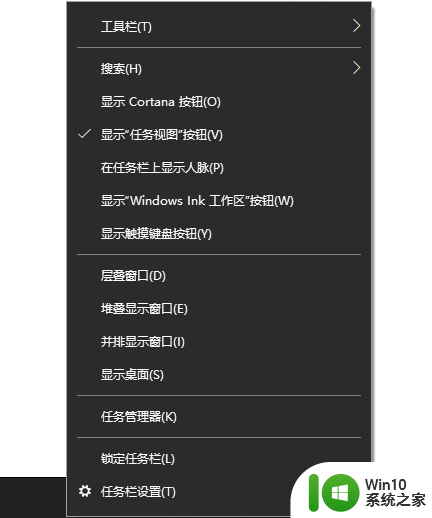
2、在打开的界面的右侧【任务栏】下拉并找到【选择哪些图标显示在任务栏上】进入。
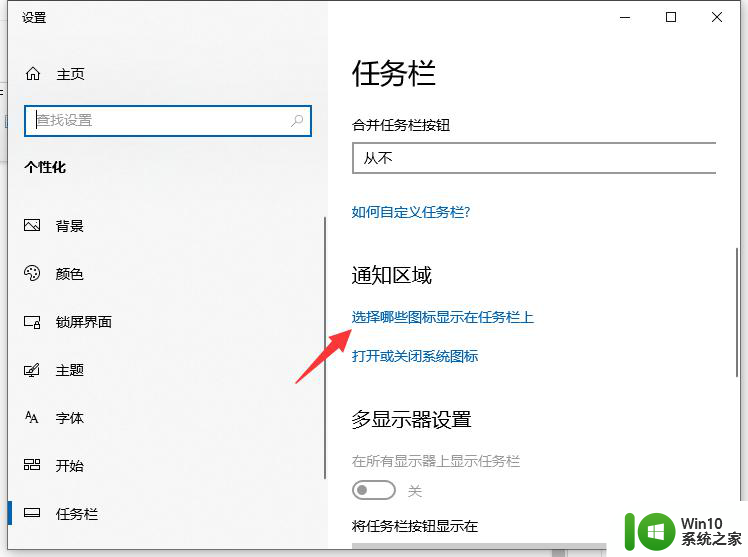
3、找到【网络】选项,并保证其后面的开关处于打开的状态。
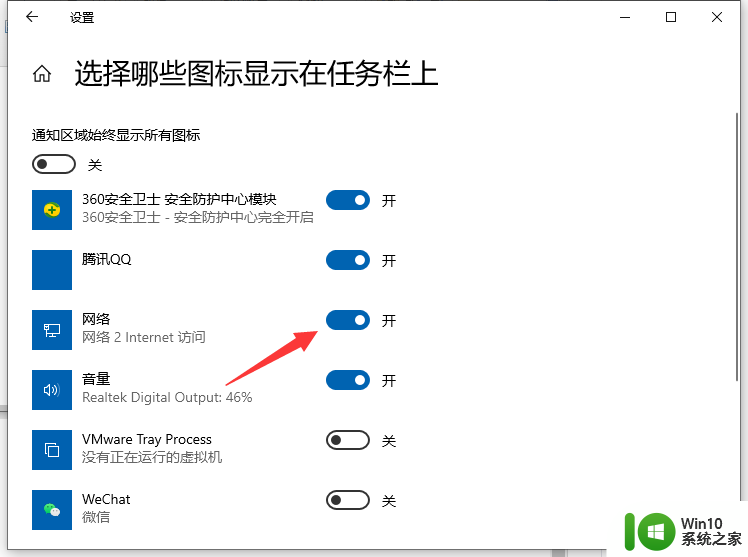
方法二:网络驱动问题导致
1、右击此电脑选择属性,进入计算机管理界面。点击设备管理器打开。
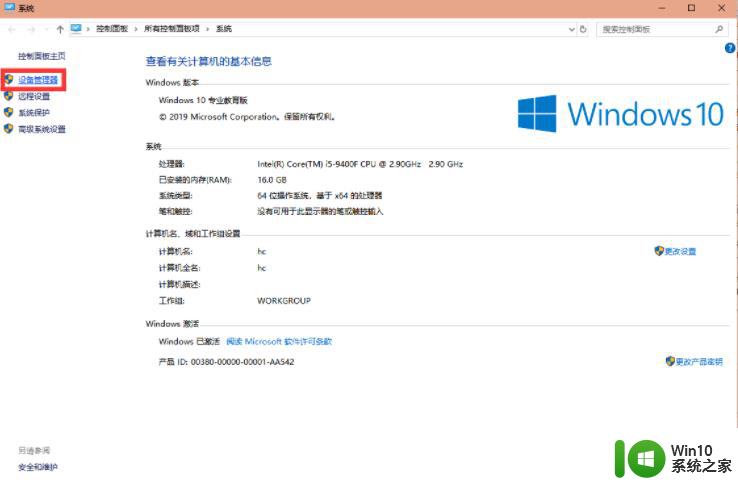
2、在右侧点击网络适配器展开,选择无线网卡驱动。鼠标右击选择更新驱动,等待更新完成驱动即可看到WLAN图标了。
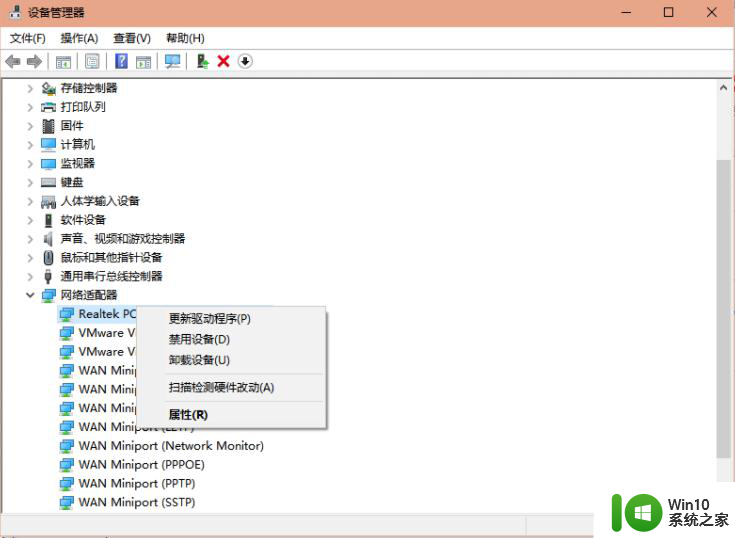
方法三:网络重置
1、直接使用win10的小娜搜索“命令提示符”,选择以管理员身份运行。
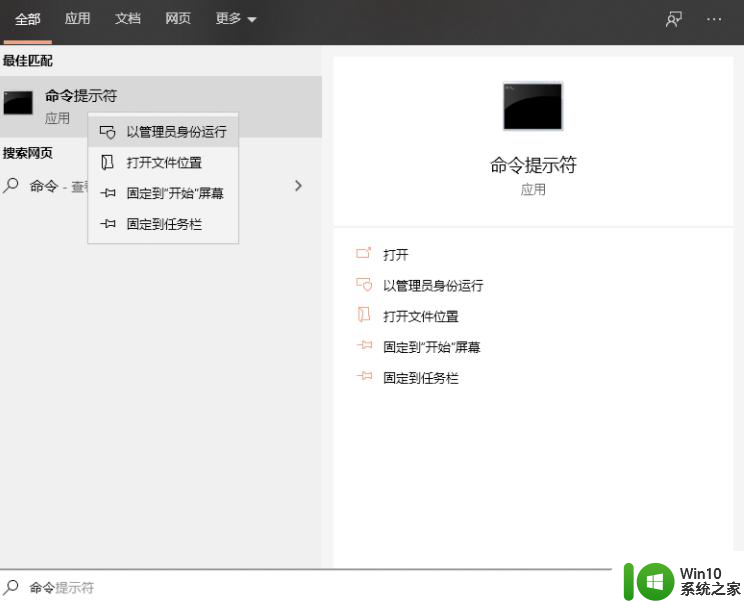
2、输入netsh winsock reset回车,就能重置网络了。
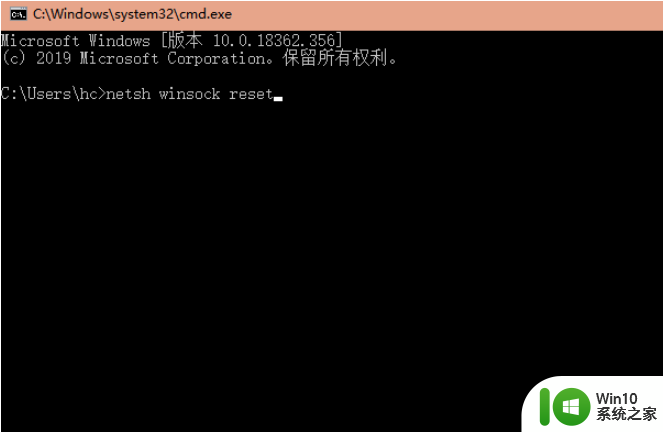
方法一:首先确保wlan任务栏是显示的
方法二:网络驱动问题导致
方法三:网络重置
以上就是台式电脑没有WLAN选项只有以太网的全部内容,如果有任何疑问,请参考小编提供的步骤进行操作,希望对大家有所帮助。
台式电脑没有wlan选项只有以太网 电脑wifi消失只剩以太网怎么解决相关教程
- 电脑没有以太网选项 电脑上以太网选项不见了怎么办
- 恢复电脑以太网的操作方法 电脑重置网络后以太网没了有什么后果
- win8只有以太网不显示wlan Win8 系统找不到可用的Wifi或无线网络怎么办
- 电脑wlan选项消失的解决教程 电脑wlan选项消失如何恢复
- 以太网技术标准有哪些 以太网技术标准组织
- 华硕电脑没有wifi选项怎么解决 华硕电脑没wifi的解决方法
- wifi手机可以用电脑不能用怎么回事 怎样解决同一个wifi手机有网电脑没网问题
- win8怎么禁用以太网?快速win8禁用以太网的方法 win8如何关闭以太网网络
- 电脑没有休眠选项的解决教程 为什么电脑没有休眠选项
- 电脑wifi界面只显示飞行模式的解决方案 电脑无法连接wifi只有飞行模式的解决方法
- wifi可以连接但电脑不能上网的处理方法 电脑wifi连接上没有网络怎么办
- 不小心禁用了以太网怎么恢复 电脑网络禁用后如何开启
- U盘装机提示Error 15:File Not Found怎么解决 U盘装机Error 15怎么解决
- 无线网络手机能连上电脑连不上怎么办 无线网络手机连接电脑失败怎么解决
- 酷我音乐电脑版怎么取消边听歌变缓存 酷我音乐电脑版取消边听歌功能步骤
- 设置电脑ip提示出现了一个意外怎么解决 电脑IP设置出现意外怎么办
电脑教程推荐
- 1 w8系统运行程序提示msg:xxxx.exe–无法找到入口的解决方法 w8系统无法找到入口程序解决方法
- 2 雷电模拟器游戏中心打不开一直加载中怎么解决 雷电模拟器游戏中心无法打开怎么办
- 3 如何使用disk genius调整分区大小c盘 Disk Genius如何调整C盘分区大小
- 4 清除xp系统操作记录保护隐私安全的方法 如何清除Windows XP系统中的操作记录以保护隐私安全
- 5 u盘需要提供管理员权限才能复制到文件夹怎么办 u盘复制文件夹需要管理员权限
- 6 华硕P8H61-M PLUS主板bios设置u盘启动的步骤图解 华硕P8H61-M PLUS主板bios设置u盘启动方法步骤图解
- 7 无法打开这个应用请与你的系统管理员联系怎么办 应用打不开怎么处理
- 8 华擎主板设置bios的方法 华擎主板bios设置教程
- 9 笔记本无法正常启动您的电脑oxc0000001修复方法 笔记本电脑启动错误oxc0000001解决方法
- 10 U盘盘符不显示时打开U盘的技巧 U盘插入电脑后没反应怎么办
win10系统推荐
- 1 电脑公司ghost win10 64位专业免激活版v2023.12
- 2 番茄家园ghost win10 32位旗舰破解版v2023.12
- 3 索尼笔记本ghost win10 64位原版正式版v2023.12
- 4 系统之家ghost win10 64位u盘家庭版v2023.12
- 5 电脑公司ghost win10 64位官方破解版v2023.12
- 6 系统之家windows10 64位原版安装版v2023.12
- 7 深度技术ghost win10 64位极速稳定版v2023.12
- 8 雨林木风ghost win10 64位专业旗舰版v2023.12
- 9 电脑公司ghost win10 32位正式装机版v2023.12
- 10 系统之家ghost win10 64位专业版原版下载v2023.12